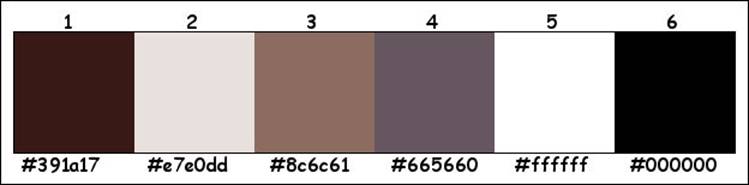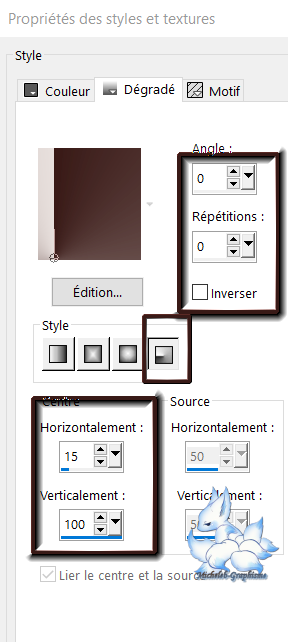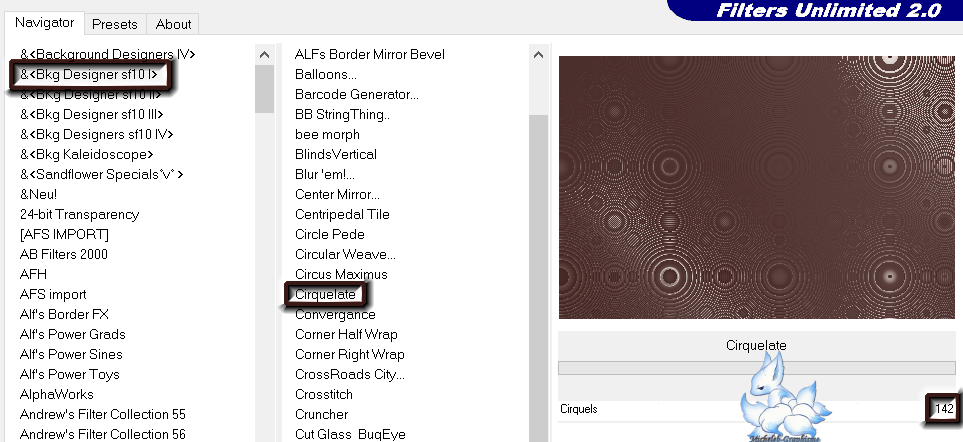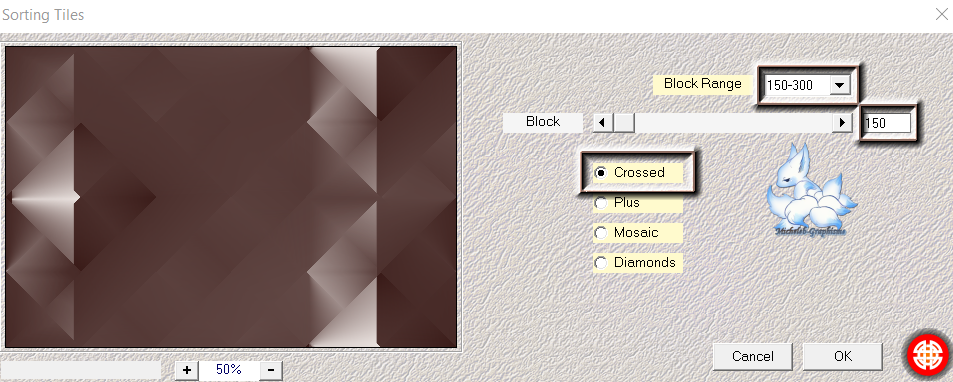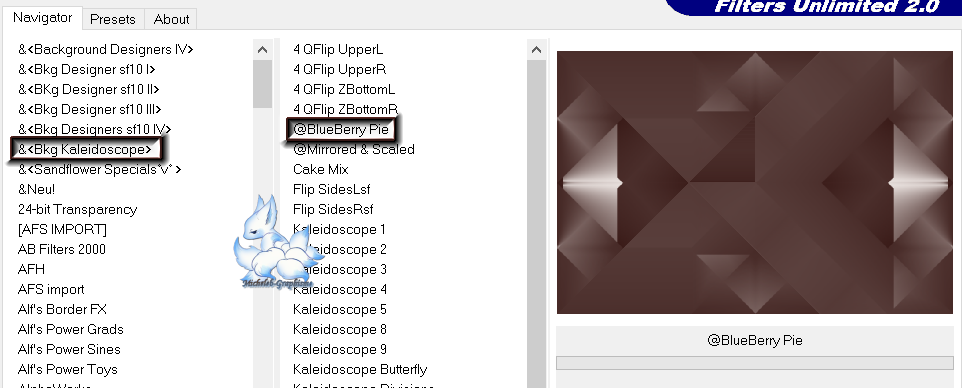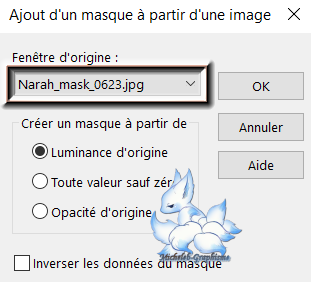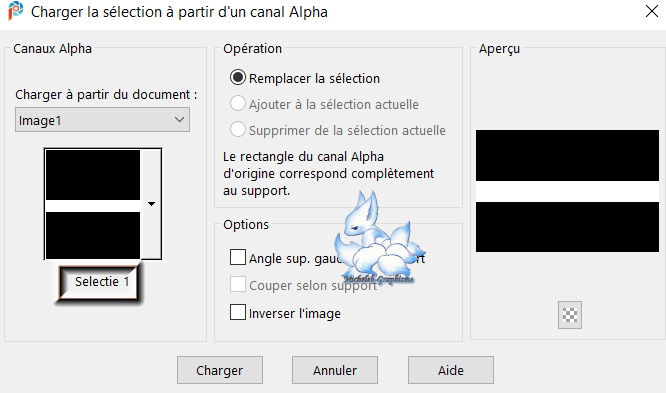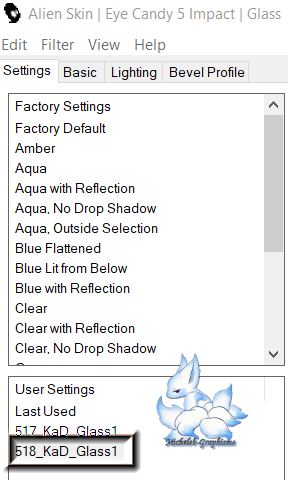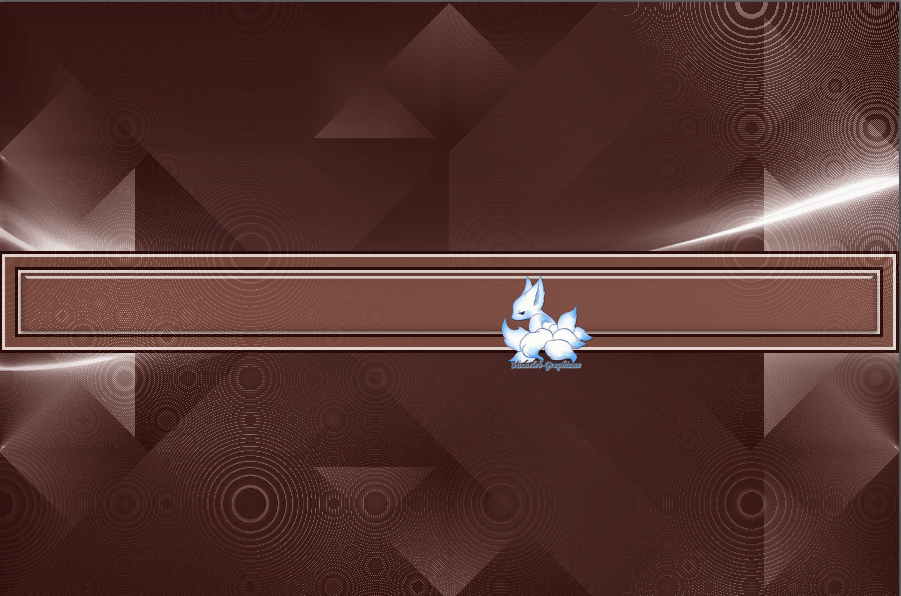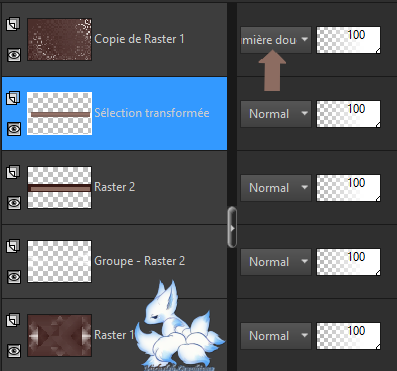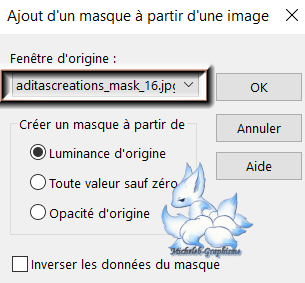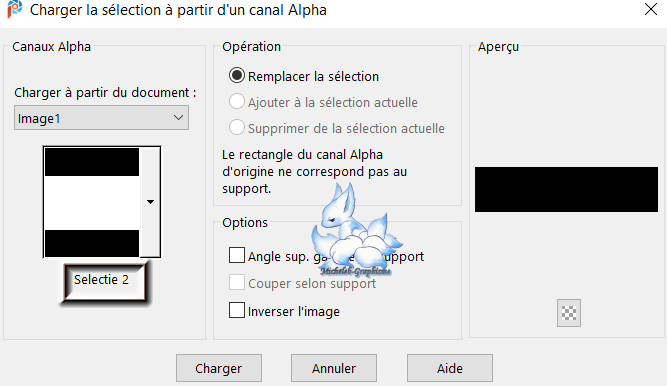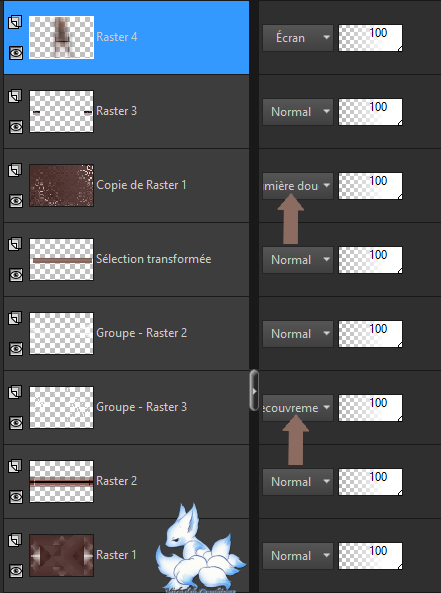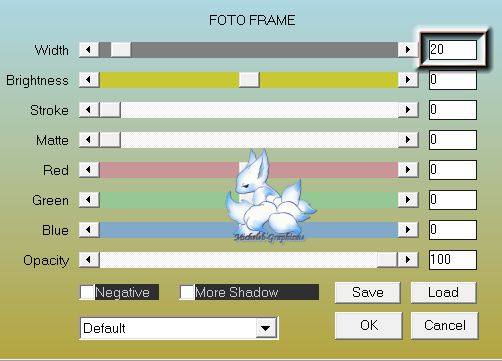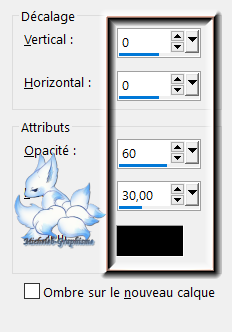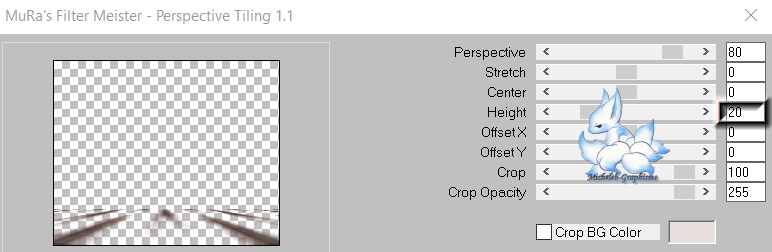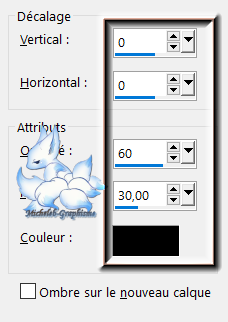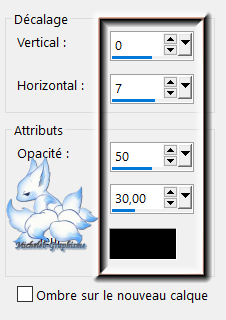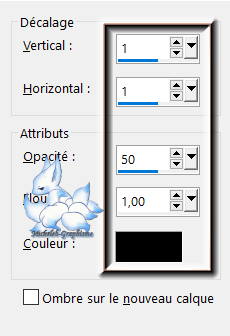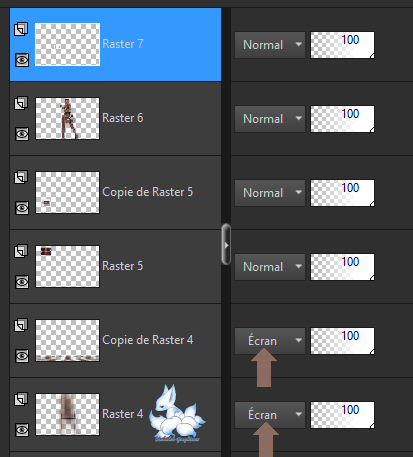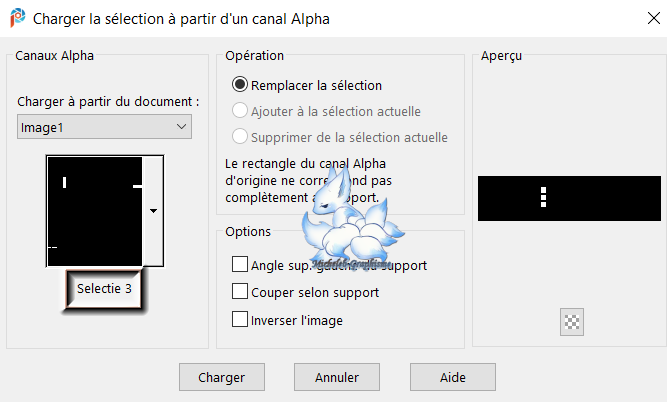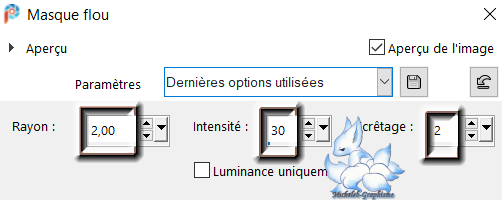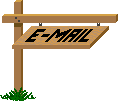|
518 – Sexy
Cette leçon a été créée avec PSP2018 et traduite avec PSP2020 Mais elle peut être faite avec toutes les autres versions de PSP.
Le © de cette leçon est celui de Kad's Le © de cette traduction est le mien.
Les leçons comme les traductions ne peuvent PAS être copiées ou liées sur d’autres sites Web et/ou forum, sans notre consentement à Kad's ou moi-même. Toute ressemblance avec d'autres leçons existantes sur le Net serait pure coïncidence
Svp, laissez intacts les noms et filigranes des tubes et autres matériaux. Nous remercions tout le monde de nous permettre d'utiliser leurs tubes et leurs matériaux.
Si vous publiez votre version dans un blog, sur Facebook, dans un groupe de partage ou sur un site Web, veuillez inclure le lien vers la leçon. Merci par avance.
Préparatifs généraux :
Installez d'abord les filtres que vous n'aviez pas avant, avant d'ouvrir votre PSP. Ouvrez vos tubes, dupliquez-les et fermez les originaux. N'oubliez pas de supprimer les filigranes sur les COPIES.
Matériel : (*) si vous reconnaissez un tube qui vous est propre, veuillez me contacter afin que je puisse mentionner votre nom ou -si vous le souhaitez- retirer le tube.
1/ cas_tube_6_eye_1_04062011 2/ KaD_Woman_239 3/ 518_KaD_Element1 4/ 518_KaD_PerspectiveTiling_Punt24
Sélections : Ouvrir dans PSP et minimiser 1/ 518_KaD_Alfakanaal Masques : Ouvrir dans PSP et minimiser 1/ Narah_mask_0623 2/ aditascreations_mask_16
Filtres :
(*) Importez ces filtres dans Unlimited 2.0 pour obtenir le même résultat.
1/ Unlimited 2.0 - &<Bkg Designers – SF10 I> - Cirquelate (*) 2/ Mehdi – Sorting Tiles 3/ Unlimited 2.0 - &<Bkg Kaléidoscope> @Blueberry Pie (*) 4/ Alien Skin – Eye Candy 5 – Impact – Glass (Préréglage : 518_KaD_Glass1 : Double cliquez pour l’installer) 5/ Toadies – What are you – Ommadown 6/ AAA Frames – Foto Frame 7/ MuRa’s Meister – Perspective Tiling* *l’élément est dans les matériaux si ce filtre ne fonctionne pas chez vous
Commençons et amusez-vous ! N'oubliez pas de sauvegarder régulièrement votre travail, une fermeture intempestive de PSP est toujours à prévoir.
Palette de Couleurs :
Si vous travaillez avec vos propres couleurs, créez votre propre palette avec le canal alpha "Alpha_Kleurenpallet-6" fournit dans le matériel, il vous permettra de basculer plus facilement entre vos couleurs. Premier plan : couleur 1 Arrière plan : couleur 2 Faire un dégradé Radial de premier plan
1 Ouvrir 518_KaD_Alfakanaal Fenêtre – dupliquer Fermez l’original, nous travaillerons sur la copie 2 Remplir avec le dégradé radial Effets – effet d’image – mosaïque sans jointure
3 Calques – dupliqué (Copie Raster 1) M.E – Unlimited 2.0 - &<Bkg Designers – sf10 I> - Cirquelate
Mode de fusion : Lumière douce 4 Activer le calque Grille 1 M.E – Mehdi – Sorting Tiles
4- 1 M.E – Unlimited 2.0 – &<Bkg Kaléidoscope> - @Blueberry Pie
5 Calques – nouveau calque Définir la couleur d’arrière plan sur la Couleur 5 Ouvrir et minimiser le masque : Narah_mask_0623 Remplir le calque avec l’arrière plan Calques – nouveau calque de masque – à partir d’une image Appliquez le masque : Narah_mask_0623
Calques – fusion – fusionner le groupe (Groupe – Grille 2) 6 Calques – nouveau calque (Grille 2) Définir le premier plan sur la Couleur 1 et l’arrière plan sur la Couleur 2 Sélections – charger canal alpha – Sélection 1
Remplir la sélection avec la couleur de premier plan Sélections – modifié – contracté : 3 7 Remplir la sélection avec la couleur d’arrière plan Sélections – modifié – contracté : 3 8 Définir la couleur d’arrière plan sur la couleur 3 Remplir la sélection avec la couleur d’arrière plan Sélections – modifié – contracté : 10 9 Remplir la sélection avec la couleur de premier plan Sélections – modifié – contracté : 3 10 Définir la couleur d’arrière plan sur la couleur 2 Remplir avec la couleur d’arrière plan Sélections – modifié – contracté : 3 11 Définir la couleur d’arrière plan sur la couleur 3 Remplir la sélection avec la couleur d’arrière plan Sélections – transformer la sélection en calque (Sélection transformée) M.E – Alien Skin – Eye Candy 5 – Impact – Glass – couleur #dabeba Choisissez le préréglage : 518_KaD_Glass1 à gauche ou remplir manuellement :
Sélections – ne rien sélectionner Résultat
12 Activer le calque Grille 2 M.E – Toadies – What are You : 20 – 20 13 Effets – effet de bord – accentuer Calques – réorganisé – déplacé vers le bas 14 Définir la couleur d’arrière plan sur la couleur 5 Calques – nouveau calque Remplir avec la couleur d’arrière plan Ouvrir et minimiser : aditascreations_mask_16 Calques – nouveau calque de masque – à partir d’une image Appliquez le masque : aditascreations_mask_16
Calques – fusion – fusionner le groupe (Groupe – Grille 3) Mode de fusion : recouvrement 15 Activer le calque supérieur (Copie Grille1) Définir la couleur d’arrière plan sur la couleur 2 Calques – nouveau calque (Grille 3) Sélections – chargé à partir du canal alpha – Sélection 2
Remplir la sélection avec la couleur d’arrière plan Sélections – modifié – contracté – 3 Remplir avec la couleur de premier plan 16 Ouvrir et copier : cas_tube_6_eye_1_04062011 Coller dans la sélection Réglage – netteté – davantage de netteté M.E – Alien Skin – Eye Candy 5 – Impact – Glass =même paramètre que précédemment mais en changeant La couleur par la couleur 4= Sélections – ne rien sélectionner 17 Calques – dupliqué Image – miroir – miroir horizontal Calques – fusion – fusionner calque du dessous (Grille 3) 18 Ouvrir et copier : KaD_Woman_239* Coller comme nouveau calque (Grille 4) Réglage – flou – flou gaussien : 30 M.E – Toadies – Ommadown =Par défaut= Mode de fusion : écran *Même en utilisant vos propres tubes, utilisez le tube de Kad’s pour ce point ! Résultat
19 Fenêtre – dupliqué Image – ajouter des bordures 1 px – couleur 2 5 px – couleur 1 Sélections – sélectionner tout Image – ajouter des bordures 25 px – couleur 2 Sélections – inverser M.E – AAA Frames – Foto Frame
Sélections – ne rien sélectionner 19-1 Image – redimensionner : 15% =Tout les calques Cochés= Réglage – netteté – davantage de netteté Editions – copier Revenir sur votre travail 20 Editions – coller comme nouveau calque (Grille 5) Positionner (K sur votre clavier)
M pour désactiver Effets – 3D – ombre portée – noire
21 Calques – dupliquer (Copie Grille 5) Image – redimensionner : 70% =Tout les calques NON cochés= Positionner
22 Calques – dupliquer (Copie (2) Grille 5) Image – redimensionner : 70% =Tout les calques NON cochés= Positionner
23 Activer le calque Grille 4 Calques – dupliquer (Copie Grille 4) Effets – effet d’image – mosaïque sans jointure =Par défaut= 24 M.E – MuRa’s Meister – Perspective Tiling Ou utilisez : 518_KaD_Perspective Tiling_Punt24 Coller comme nouveau calque Objet – aligner – Sous
25 Effets – 3D – ombre portée – noire
Répéter 1 fois l’ombre portée 26 Ouvrir et copier : KaD_Woman_239 Coller comme nouveau calque (Grille 6) Calques – réorganiser – placer en haut de la pile Image – redimensionner – 80% =Tout les calques NON cochés= Bien placé Effets – 3D – ombre portée – noire
27 Ouvrir et copier : 518_KaD_Element1 Coller comme nouveau calque (Grille 7) Image – redimensionner : 80% =Tout les calques NON cochés= Positionner
Effets – 3D – ombre portée – noire
Résultat
28 Calques – nouveau calque (Grille 8) Définir la couleur d’arrière plan sur la couleur 3 Sélections – charger à partir du canal alpha – Sélection 3
Remplir la sélection avec l’arrière plan M.E – Alien Skin – Eye Candy 5 – Impact – Glass – couleur #dabeba Sélections – ne rien sélectionner Effets – 3D – ombre portée – noire
29 Image – ajouter des bordures 1 px – couleur 2 5 px – couleur 1 Sélections – sélectionner tout Image - ajouter des bordures 30 px – couleur 2 Sélections – inverser M.E – AAA Frames – Foto Frames
Sélections – ne rien sélectionner 30 Placez votre nom et/ou filigrane Placez également le filigrane de Kad’s (fournit dans le matériel) 31 Image – ajouter des bordures 1 px – couleur 6 Image – redimensionner : 900 px de largeur Réglage – netteté – masque flou
Enregistrer sous. Jpg ou Exporter en Jpeg optimisé.
Ma Version :
Je remercie Lana pour son tube fée et NMCriacoes pour son tube oeil+papillon
Votre image est prête J'espère que vous l'avez aimée Bisous Michèle le 01 juillet 2023
Envoyez-moi votre version par e-mail
Je serai heureuse de la mettre dans la galerie
|